怎样用绘图工具画木梳简笔画呢?小编今天跟大家分享一下用PPT的绘图工具来画简笔画的方法。
ppt模板文章推荐:
PPT如何用基本的形状画出笔筒简笔画
如何用ppt批量添加LOGO图标
如何用ppt设置折纸动画和微风的声音

1、点击开始——在绘图中选择矩形,画一个合适大小的长方形——向右旋转一定的角度。
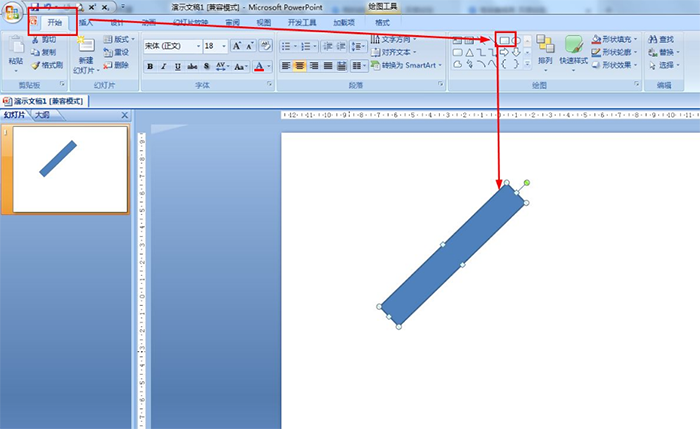
2、在开始的绘图中选择曲线——用曲线画木梳手握那端的曲线。
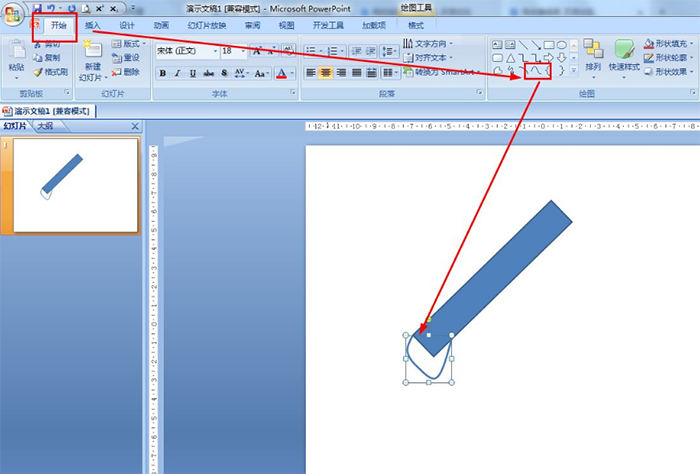
3、点击开始的形状轮廓,设置为橙色——点击形状填充——纹理——选择栎木纹理。
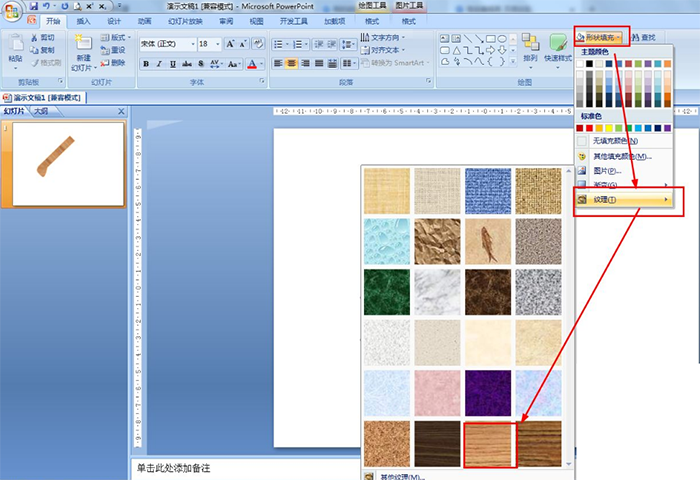
4、在绘图中选择矩形,画一个无轮廓的条状长方形,形状填充也选择栎木纹理。
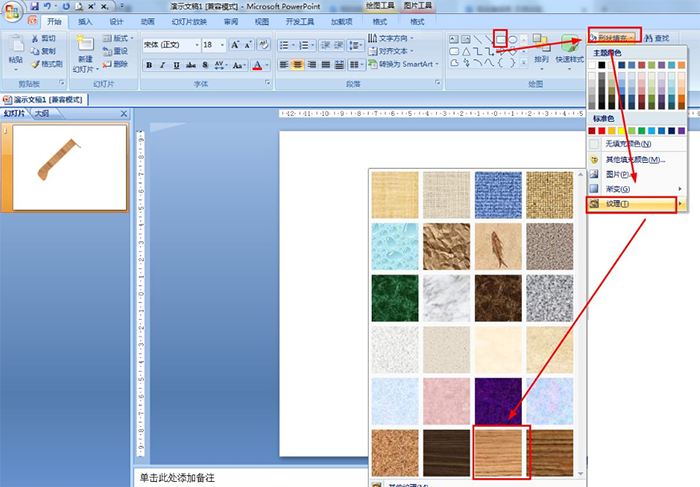
5、最后复制条状的长方形,移动到木梳其它位置组合成一个梳子的齿子。
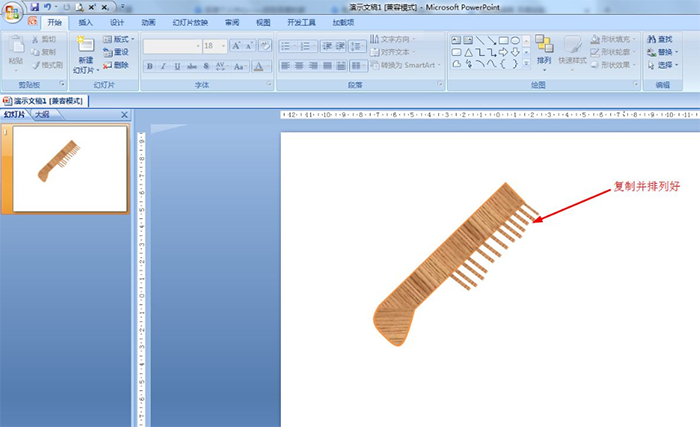
文章为用户上传,仅供非商业浏览。发布者:Lomu,转转请注明出处: https://www.daogebangong.com/articles/detail/How%20to%20use%20the%20PPT%20drawing%20tool%20to%20draw%20a%20wooden%20comb.html

 支付宝扫一扫
支付宝扫一扫 
评论列表(196条)
测试